Noobsandnerds Kodiアドオンリポジトリ - Noobsandnerdsリポジトリのインストール方法

Kodiは、エンターテイメントの世界へのアクセスを提供する、非常に強力なオープンソースのメディアセンターアプリです。このソフトウェアをノートパソコンに追加すれば、
Dandy Mediaは、2017年後半のDMCA削除措置の被害者の一つでした。これは、SuperRepo、Cazwall、Colossusなど、数多くのサイトを機能不全に陥れたのと同じ一連の攻撃です。Dandyは、映画、テレビ番組、ドキュメンタリー、アニメなど、豊富なコンテンツを提供し、使いやすく高品質なストリーミングを提供していました。Dandyがなければ、私たちは満足感を得るために代替手段を探すしかありません。
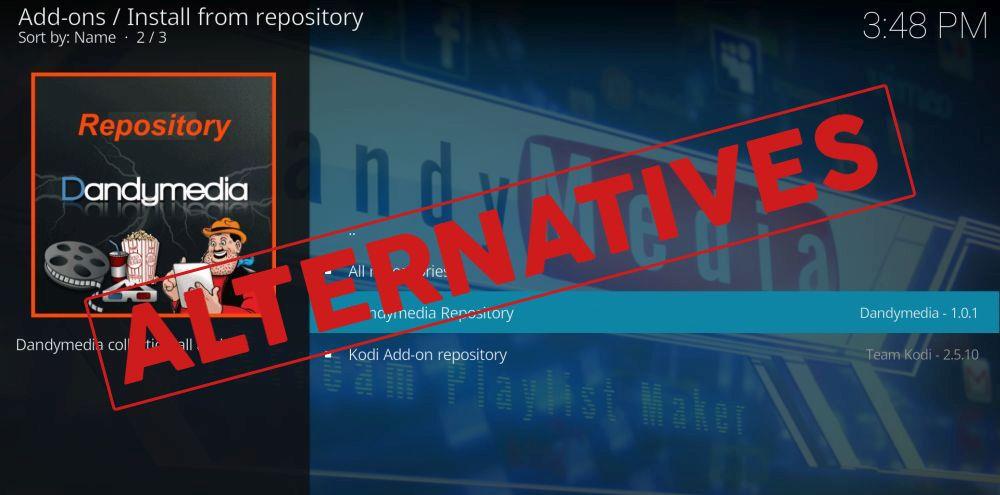
Kodiのサードパーティ製アドオンコミュニティは、Dandy Mediaのコンテンツすべてに代わるアドオンを提供するという課題に取り組んでいます。公式・非公式を問わず、最高のアドオンとリポジトリを以下にまとめました。ストリーミングをスムーズに維持するためにお役立てください。
68%オフ + 3ヶ月無料
Kodiでは常にVPNを使用する
オンラインプライバシーは、特にネット中立性に関する法律が廃止される危機に瀕していることから、ますます多くの人々が関心を寄せ始めている、ますます大きな懸念事項となっています。Kodiユーザーも、著作権侵害の削減を目指すISPによるKodiストリーミングへの監視強化により、この問題を強く認識しています。
映画をストリーミングすると、あなたのアクティビティが監視され、他の企業と共有される可能性があります。Kodiを使用するたびにVPNを実行することで、これを阻止できます。VPNはデバイスから送信されるデータを暗号化するため、第三者がデータを読み取ることは不可能です。ISPはストリーミングしているコンテンツを把握できず、政府機関は位置情報を追跡できず、ハッカーはデータを盗むことができません。VPNを使用すれば、あらゆるデバイスで安全かつ匿名でダウンロードや動画ストリーミングを楽しめます。
Kodiに最適なVPNを見つけるのは大変です。業界トップクラスのVPNを調査し、ランキング化した上で、最適な選択肢をご紹介します。以下にリストアップしました。
Kodiに最適なVPN – IPVanish
優れたVPNを選ぶ上で最も重要な2つの要素は、速度とプライバシーです。しかし残念ながら、この2つの機能はしばしば相反するものです。プライバシーが強化されると、接続速度は低下するというのは当然のことです。VPNは、より高速なネットワークを構築し、ソフトウェアを微調整することで、この速度低下を補うことができます。IPVanishは まさにそのようなVPNの一つで、セキュリティと速度の完璧なバランスを実現していると言えるでしょう。IPVanishでは、256ビットAES暗号化、DNSリーク保護、自動キルスイッチにより、データの安全性が確保されます。接続は60か国に850台のサーバーを擁する巨大なネットワークによって処理されるため、高速で遅延のないVPNをいつでもご利用いただけます。
IPVanishは7日間返金保証を提供しており、1週間リスクなしでお試しいただけます。WebTech360 Tipsの読者の皆様は 、 IPVanishの年間プランを60%もお得にご利用いただけ、月額料金はわずか4.87ドルです。
IPVanish の注目すべき機能は次のとおりです。
ダンディメディアがダウンした今、何をすべきか
リポジトリがダウンするのは誰にとっても辛いものです。アドオンの代替品を慌てて探さなければならないだけでなく、一見馴染みのあるリポジトリに悪意のあるコードを注入する不正開発者に遭遇する危険性もあります。この奇妙な新しい「DanDY mEeDia」リポジトリは、お気に入りのリポジトリの復活だと思われるかもしれませんが、実際にはシステムに感染しようと待ち構えているマルウェアの山です。Dandy Mediaの代替品を探し始める前に、システムを安全に保つための簡単な予防策をいくつか講じてください。
ステップ1 – 自動更新をオフにする
自動更新は通常は良いことですが、Kodiアドオンがシャットダウンした場合は、問題を引き起こす可能性があります。別のグループが閉鎖されたリポジトリのサーバーを掌握した場合、感染コードを含むzipファイルをすり替え、Kodiユーザーに自動的にダウンロードされる可能性があります。安全を確保するには、Kodiの設定メニューから自動更新をオフにしてください。
ステップ2 – Dandy Repoをアンインストールする
アップデートをオフにしたら、次は無効化されたリポジトリを削除します。Dandyは動作していないので、システムにファイルを残しておく必要はありません。以下の手順に従ってリポジトリを削除し、システム全体を整理しましょう。
さらに万全を期したい場合は、Dandy MediaのソースURLを削除して、将来誤ってインストールしてしまうのを防ぎましょう。ただし、これは手動でzipファイルを追加してリポジトリをインストールしていない場合のみ適用されます。
ステップ3 – 偽物に注意
悪意のある人物が用いるもう一つの手口は、閉鎖されたリポジトリの新バージョンをリリースし、ユーザーを騙してインストールさせることです。「安全で動作する!」と表示されているからといって、ファイルが本物であるとは限りません。信頼できるリポジトリを選び、元の開発者がプロジェクトを再開した場合にのみ、Dandy Mediaをダウンロードしてください。
Dandy Media Repositoryの代替品
Dandy Mediaの代替は容易ではありません。このリポジトリには、漫画からドキュメンタリー、映画からテレビ番組まで、幅広いトピックを網羅した強力なコンテンツが多数収録されていました。しかしながら、Dandyのエクスペリエンスをほぼ再現したアドオンもいくつか存在します。下記の公式および非公式リポジトリのコレクションをご覧ください。
公式Kodiリポジトリ
多くのユーザーはKodiの公式リポジトリを飛ばしがちですが、それは間違いです!公式アドオンはKodiのインストール時にパッケージ化されており、素早く簡単に使用できます。世界中の様々なコンテンツにアクセスでき、何より、どれも100%無料、合法、安全に使用できます。Kodiの公式リポジトリをじっくり見て、どんなアドオンが見つかるか確認してみてください。あるいは、以下のリストから始めるのも良いでしょう。
Toonjetをインストールする
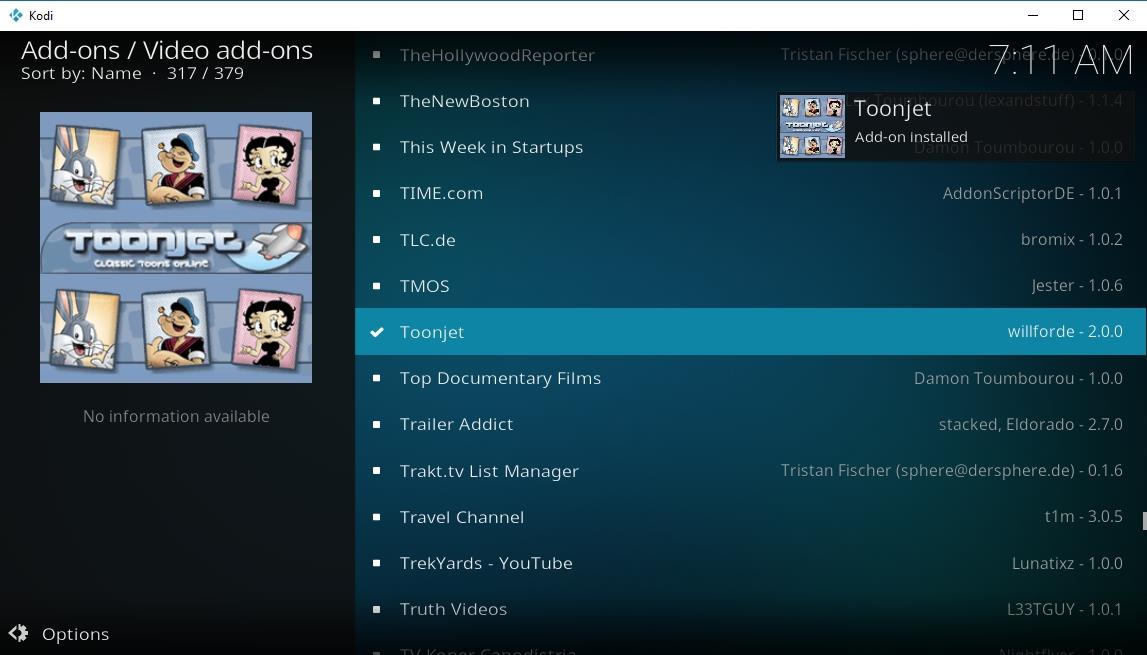
アニメが見たくなりましたか?信じられないかもしれませんが、1900年代初頭の人々もそうでした。だからこそToonjetが存在するのです!このシンプルなアドオンは、様々なソースからアニメ初期の無料・合法のアニメ動画を配信します。メリーメロディーズ、ベティ・ブープ、ポパイなど、数十ものエピソードが数クリックで楽しめます。
Toonjet は Kodi の公式アドオンの一部であり、わずか数ステップでインストールできます。
Toonjet には何がありますか?
アドオン自体の説明にあるように、想像できる限りのクールな昔のアニメが勢揃い!Toonjetは数百エピソードに及ぶ数々の名作アニメを収録し、アニメーション黄金時代の短くも面白い作品を無限にお届けします。以下は、メインメニューからお選びいただけるコンテンツの一部です。
JohnLockerドキュメンタリービデオをインストールする
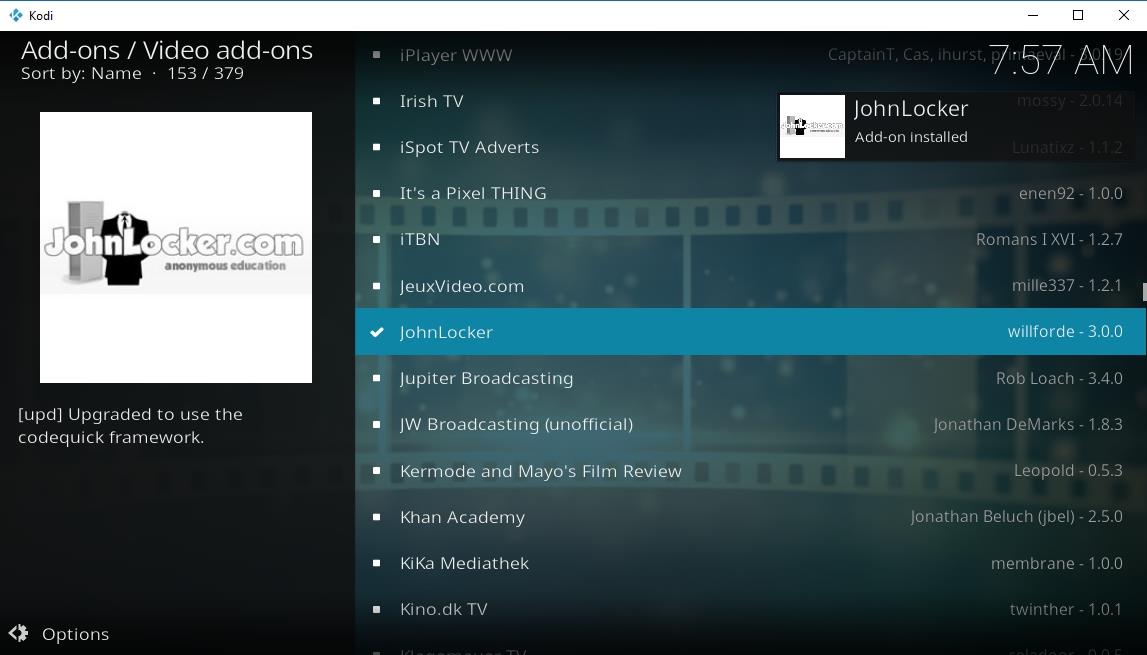
Dandy Mediaの最も優れた機能の一つは、ドキュメンタリーのソースの豊富さです。JohnLockerは、幅広いトピックを扱うドキュメンタリー映画に特化した無料情報共有サイトとして2008年に設立されました。Kodiアドオンはこのサイトと直接連携し、お気に入りのデバイスで快適に視聴できる、豊富な無料ドキュメンタリーを提供しています。
JohnLocker は公式 Kodi リポジトリから簡単にインストールできます。以下の手順に従うだけで設定は完了です。
JohnLockerで見るべきもの
歴史好き?自然愛好家?科学技術情報好き?JohnLockerならきっとあなたにぴったりの動画が見つかります。このアドオンはウェブサイトからコンテンツを取得し、陰謀論動画から音楽ドキュメンタリー、政治、戦争まで、12種類近くのカテゴリーに分類しています。好きなセクションを選んで閲覧を始めるだけです。どこから見始めたらいいかわからない場合は、「最近の動画」で新着動画をチェックしてみてください。
Dandy Mediaの非公式代替手段
公式アドオンでは物足りないと感じていませんか?ご安心ください。Kodiコミュニティがお手伝いします。非公式リポジトリはより幅広い場所からコンテンツを集めており、他では見つけられないテレビ番組や映画にアクセスできます。リンク切れや低品質のソース、さらには海賊版コンテンツも混在している場合がありますが、その品揃えには文句のつけようがありません。Dandy Mediaに代わる優れた非公式リポジトリをいくつかご紹介しますので、ぜひお読みください。
注:非公式Kodiアドオンは様々なメディアソースにリンクしており、その中には海賊版コンテンツが含まれている可能性があります。WebTech360 Tipsは、著作権制限の違反を容認または奨励するものではありません。著作権で保護されたコンテンツを許可なくアクセスする前に、法律、被害者、そして海賊版のリスクについてご検討ください。
最初のステップ – 不明なソースを有効にする
サードパーティのコンテンツをインストールする前に、Kodiの設定の1つを切り替える必要があります。このオプションを有効にすると、ソフトウェアは外部ソースからファイルをダウンロードできるようになります。これは、URLからリポジトリをインストールしたり、手動で追加したりする際に必要になります。ご安心ください。ほんの数秒で完了します。以下の手順に従ってください。
seduNdneSリポジトリをインストールする
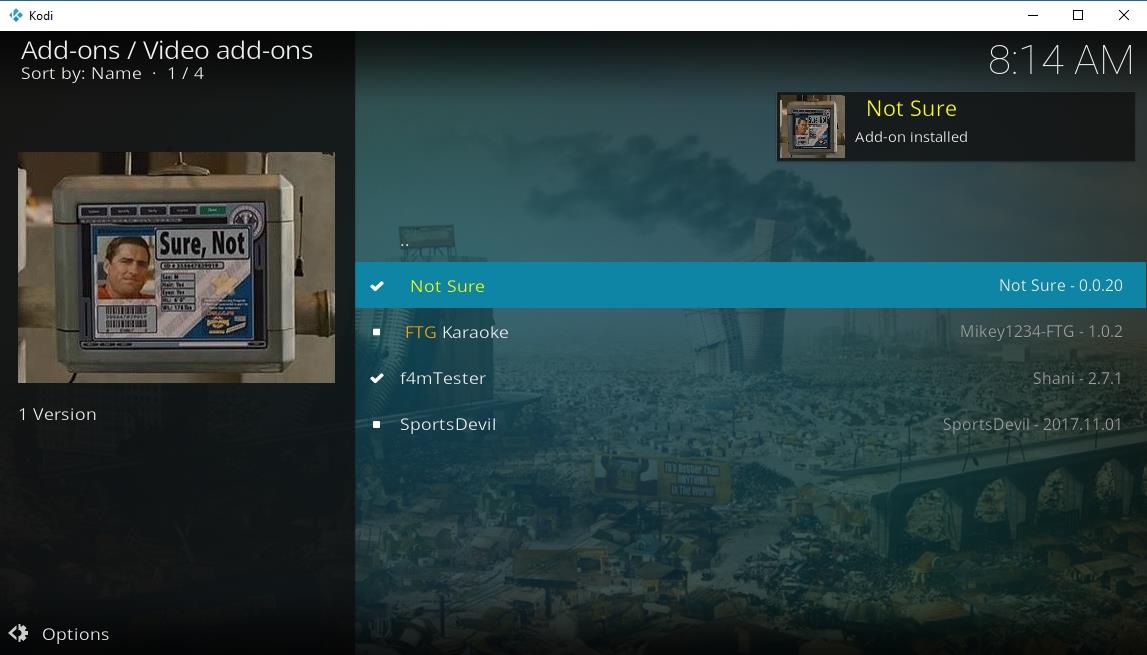
seduNdneSは、特定のエンターテイメントに特化したリポジトリの一つです。数十ものアドオンを精査し、インストールして、ちゃんと動作するか祈るのではなく、肝心な時に本当に役立つコンテンツをいくつか手に入れることができます。seduNdneSは、新作や人気のテレビ番組、大ヒット映画、スポーツストリーミング、そして音楽に特化しています。それだけです!
seduNdneSリポジトリのインストールは簡単で迅速です。以下の手順に従えば、数秒でストリーミングの準備が整います。
seduNdneSの使い方
seduNdneSなら、選択肢に困ることはありません。ただし、アドオンが機能するまでは!このリポジトリの目玉は、ハリウッドや世界中の高品質な映画やテレビ番組を配信する多目的ストリーミングソース「Not Sure」です。新作コンテンツだけでなく、最近のリリース作品にも最適なアドオンです。SportsDevilも注目すべきアドオンで、サッカー、フットボール、野球、UFC、バスケットボール、ホッケー、テニス、ゴルフなど、あらゆるスポーツのライブストリーミングを大量に提供しています。
Brettusリポジトリをインストールする
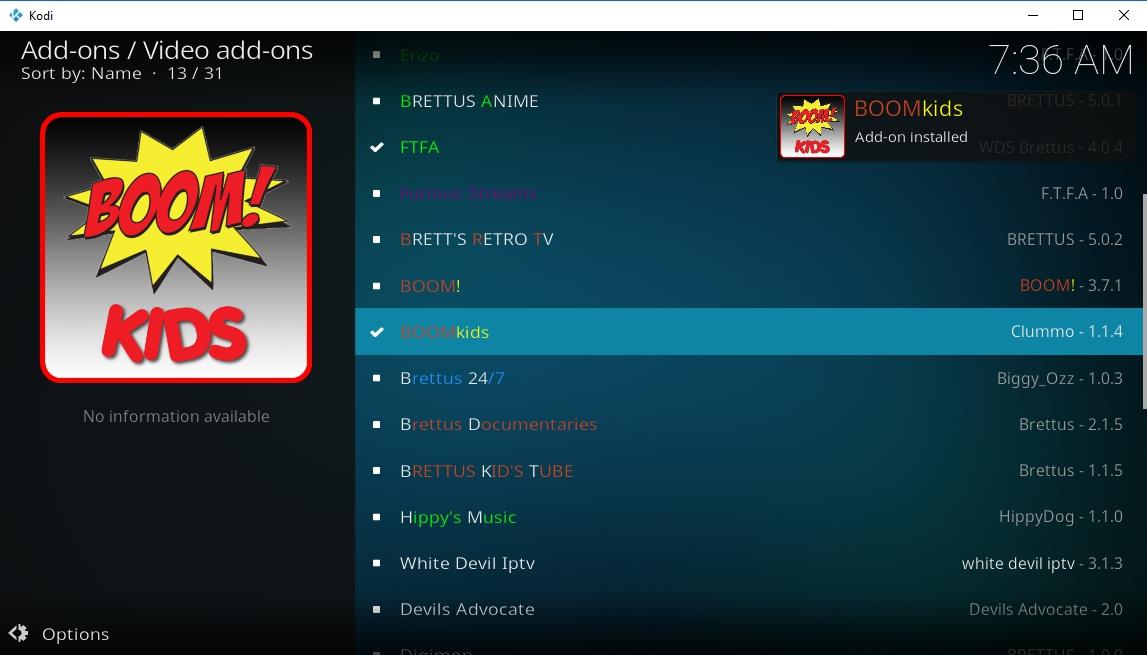
Brettusは、家族全員が喜びに飛び上がるような幅広いアドオンを提供することを目指しています。アニメ、音楽、映画のストリーミング、名作テレビ番組、ドキュメンタリーやスポーツ番組まで揃っています。構成は少し物足りないかもしれませんが、お気に入りの番組に飛びつくだけでなく、インストールしていろいろと試してみることを促してくれます。Brettusで新しい趣味を見つけるのもよし、Power Rangersチャンネルにスクロールして一気に視聴するのもいいでしょう。
Brettusリポジトリは別のリポジトリの一部ですが、インストールは簡単です。以下の手順に従ってファイルを取得し、システムに追加し、いくつかのアドオンをインストールしてください。
ブレタスと一緒に見るべきもの
Brettusは、圧倒的なほどカラフルなインターフェースに、厳選されたストリーミングコンテンツが詰め込まれています。メインメニューには30種類以上のアドオンが用意されており、人気のテレビ番組や映画から、漫画、アニメ、ニッチなコンテンツまで、あらゆるジャンルを網羅しています。さらに深く掘り下げると、「ドーラといっしょに大冒険」「ポケモン」「オーク島の呪い」などの専用チャンネルも見つかります。
Maverickリポジトリをインストールする
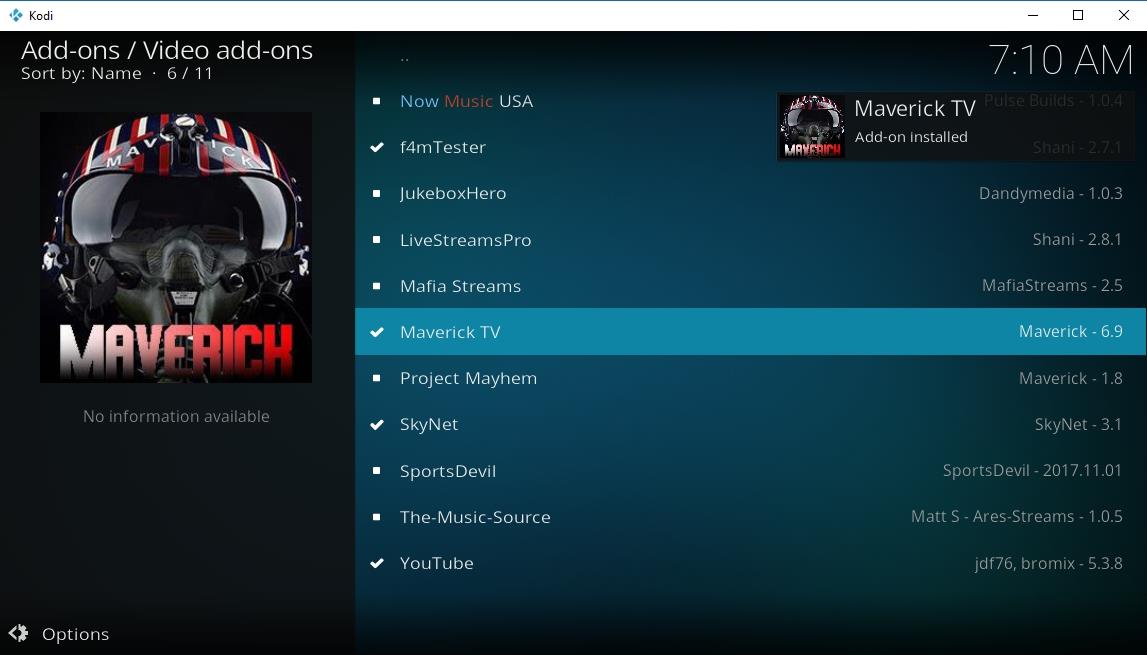
Maverickリポジトリは、Dandy Mediaのサービスと重複するいくつかの主要分野、特にテレビ、スポーツ、音楽に重点を置いています。Maverickでは、フルサイズのテレビシリーズ、新作映画、映画予告編、スポーツストリーミングなど、24時間年中無休のライブストリーミングを提供するいくつかのソースにアクセスできます。もう1エピソードも見られない時は、Maverickの音楽ストリーミングオプションをKodiラジオで利用しましょう!
Maverickリポジトリのインストールは、他のサードパーティリポジトリと同じです。以下のガイドに従ってファイルをダウンロードし、Kodiに追加して、アドオンをインストールしてください。
マーベリックをどうするか
Maverickは小規模なリポジトリですが、ぜひ活用したい素晴らしいアドオンがいくつかあります。そのほとんどは人気テレビ番組や映画に焦点を当てていますが、放送チャンネル、4Kビデオソース、さらにはライブスポーツまで、豊富な選択肢が用意されています。
結論
Dandy Mediaの廃止は、一部のKodiユーザーには特に大きな打撃を与えました。しかし、結局のところ、リポジトリ内のコンテンツのほとんどは、類似のアドオンで置き換えることができます。Dandy Mediaのない世界への移行をスムーズにするお気に入りのリソースがあれば、ぜひ下のコメント欄で共有してください!
Kodiは、エンターテイメントの世界へのアクセスを提供する、非常に強力なオープンソースのメディアセンターアプリです。このソフトウェアをノートパソコンに追加すれば、
新年を迎え、Kodiの新しいアドオンが市場に登場しました。当然ながら、中には優れたものもあればそうでないものもあるでしょう。新しいMatrix Kodiアドオンは間違いなく
TVADDONSのGitブラウザは、GitHubのホームから直接Kodiアドオンをインストールできる全く新しい方法です。これは本当にアドオン配布の未来と言えるのでしょうか?
Kodiをしばらく使っていると、アドオンのインストールやその他のタスクの実行時に問題に遭遇したことがあるでしょう。そして、タスクが
I Am Absolemアドオンは、他のアドオンを複数組み込んでいるという点でユニークです。アドオンのインストール方法とガイドツアーをご紹介します。
Kodiはメディアセンターとしての使用を想定しているため、ストリーミングに使っているのはあなただけではないはずです。しかし、ユーザーに合わせて体験をカスタマイズできます。
お祝いの季節が過ぎ、春はまだ遠い夢のようで、多くの親は、必要なものを探すのに頭を悩ませています。
Kodiをテレビ接続デバイスではなくスマートテレビにインストールしたいと思うかもしれません。そのメリットとデメリットを検証します。
ResolveURLは多くのKodiアドオンにとって重要な依存関係でしたが、現在は廃止されています。しかし、その灰の中から復活したのがURLResolverです。今日はそれを紹介しましょう。
Covenantやその他のアドオンのAllucプロバイダーを使用すると、取得できるソースの数が大幅に増加します。Allucプロバイダーとは何か、そして有効化する方法をご紹介します。



